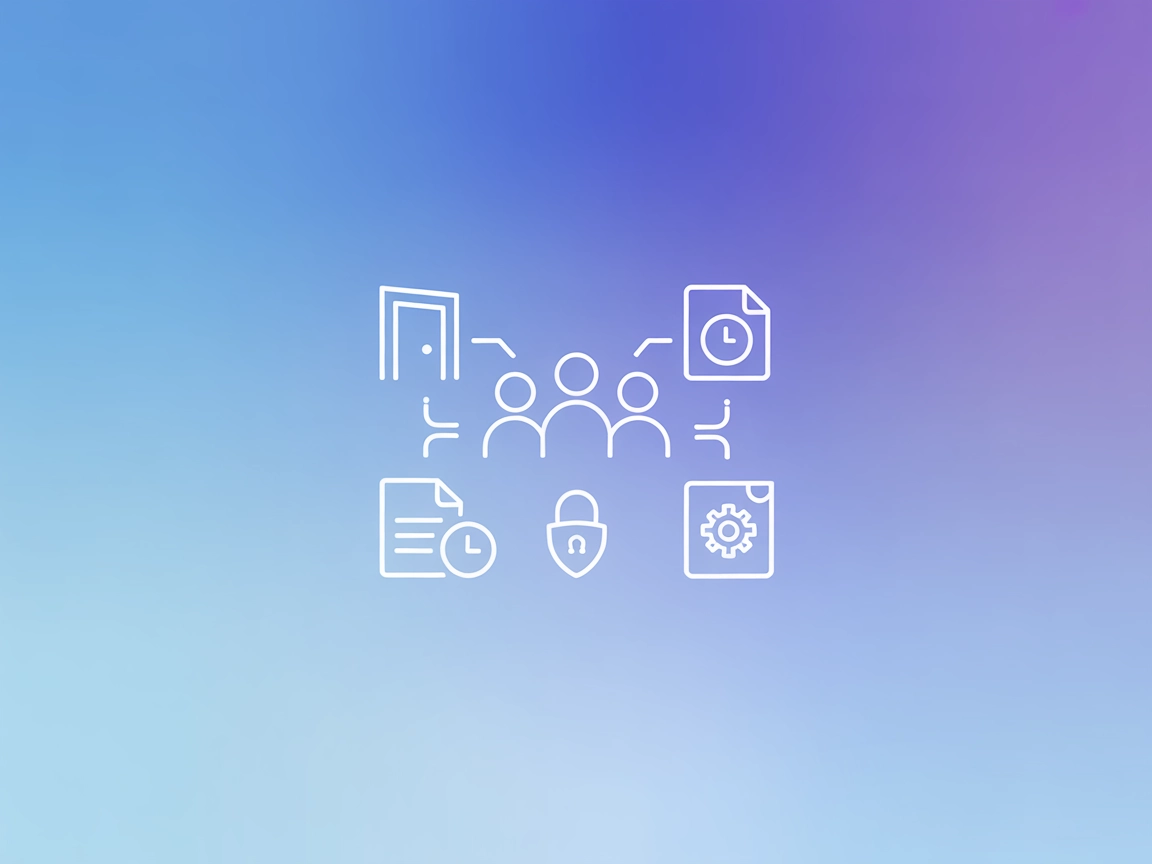خادم التحكم في الطرفية MCP
يتيح خادم التحكم في الطرفية MCP تنفيذ أوامر الطرفية والتنقل بين الأدلة وعمليات نظام الملفات بشكل آمن عبر واجهة موحدة. يعمل كجسر بين المساعدين الذكيين وبيئة الاس...

يصل خادم DesktopCommander MCP وكلاء الذكاء الاصطناعي ببيئة سطح مكتبك بسلاسة، مما يتيح تنفيذ أوامر الطرفية، والبحث في الملفات، وتحريرها تلقائيًا – كل ذلك ضمن FlowHunt.
يوفر FlowHunt طبقة أمان إضافية بين أنظمتك الداخلية وأدوات الذكاء الاصطناعي، مما يمنحك تحكماً دقيقاً في الأدوات التي يمكن الوصول إليها من خوادم MCP الخاصة بك. يمكن دمج خوادم MCP المستضافة في بنيتنا التحتية بسلاسة مع روبوت الدردشة الخاص بـ FlowHunt بالإضافة إلى منصات الذكاء الاصطناعي الشائعة مثل ChatGPT وClaude ومحررات الذكاء الاصطناعي المختلفة.
خادم DesktopCommander MCP هو خادم بروتوكول سياق النماذج (MCP) مصمم لتعزيز مساعدي الذكاء الاصطناعي مثل Claude من خلال منحهم قدرات قوية للتفاعل المباشر مع بيئة سطح مكتب المستخدم. على وجه التحديد، يوفر التحكم في الطرفية، والبحث في نظام الملفات، وتحرير الملفات بناءً على الفرق. من خلال توفير هذه الوظائف عبر واجهة MCP، يمكّن DesktopCommander تدفقات عمل مدفوعة بالذكاء الاصطناعي لتنفيذ أوامر القشرة، وتصفح الملفات ومعالجتها، وإجراء تعديلات دقيقة. هذا يعزز إنتاجية التطوير بشكل كبير، حيث يتيح مهام مثل أتمتة العمليات المحلية، وإجراء عمليات بحث متقدمة، وتحرير الكود أو المستندات مباشرة من داخل المساعد الذكي. الخادم مناسب بشكل خاص للمطورين الذين يسعون لسد الفجوة بين الذكاء الاصطناعي التفاعلي وأتمتة سطح المكتب العملية.
(لم يتم العثور على قوالب محفزات صريحة في ملفات المستودع أو الوثائق.)
(لا توجد موارد MCP محددة أو موثقة في وثائق المستودع المتاحة.)
windsurf.config.json).mcpServers في الإعدادات:{
"mcpServers": {
"desktopcommander": {
"command": "npx",
"args": ["@desktopcommander/mcp-server@latest"]
}
}
}
{
"mcpServers": {
"desktopcommander": {
"command": "npx",
"args": ["@desktopcommander/mcp-server@latest"]
}
}
}
cursor.config.json).{
"mcpServers": {
"desktopcommander": {
"command": "npx",
"args": ["@desktopcommander/mcp-server@latest"]
}
}
}
{
"mcpServers": {
"desktopcommander": {
"command": "npx",
"args": ["@desktopcommander/mcp-server@latest"]
}
}
}
لتوفير مفاتيح API أو بيانات الاعتماد الحساسة بأمان:
{
"mcpServers": {
"desktopcommander": {
"command": "npx",
"args": ["@desktopcommander/mcp-server@latest"],
"env": {
"API_KEY": "${API_KEY}"
},
"inputs": {
"apiKey": "${API_KEY}"
}
}
}
}
استبدل ${API_KEY} باسم متغير البيئة الفعلي لديك.
استخدام MCP في FlowHunt
لدمج خوادم MCP في سير عمل FlowHunt الخاص بك، ابدأ بإضافة مكون MCP إلى التدفق وربطه بوكيل الذكاء الاصطناعي لديك:
انقر على مكون MCP لفتح لوحة الإعدادات. في قسم إعدادات MCP النظامية، أدخل تفاصيل خادم MCP الخاص بك باستخدام هذا التنسيق في JSON:
{
"desktopcommander": {
"transport": "streamable_http",
"url": "https://yourmcpserver.example/pathtothemcp/url"
}
}
بعد الإعداد، يمكن لوكيل الذكاء الاصطناعي الآن استخدام هذا MCP كأداة للوصول إلى جميع وظائفه وقدراته. تذكّر تغيير “desktopcommander” إلى اسم خادم MCP الفعلي لديك واستبدال الرابط بعنوان خادم MCP الخاص بك.
| القسم | متوفر | تفاصيل/ملاحظات |
|---|---|---|
| نظرة عامة | ✅ | |
| قائمة المحفزات | ⛔ | لا يوجد |
| قائمة الموارد | ⛔ | لا يوجد |
| قائمة الأدوات | ✅ | الطرفية، البحث، تحرير الفرق |
| تأمين مفاتيح API | ✅ | تم توفير مثال |
| دعم Sampling (أقل أهمية للتقييم) | ⛔ | غير محدد |
دعم Roots: غير محدد
استنادًا إلى الوثائق المتاحة، يوفر DesktopCommander MCP تفاعلًا مباشرًا قويًا مع سطح المكتب، لكنه يفتقر إلى قوالب محفزات وموارد موثقة، ولم يتم تحديد دعم Roots أو Sampling. يسجل نقاطًا عالية جدًا في الفائدة العملية والتبني مفتوح المصدر.
| يحتوي على ترخيص LICENSE | ✅ (MIT) |
|---|---|
| يمتلك أداة واحدة على الأقل | ✅ |
| عدد الـ Forks | 385 |
| عدد النجوم | 3,500 |
DesktopCommander هو خادم MCP يمكّن المساعدين الذكيين من التحكم في سطح مكتبك من خلال أوامر الطرفية، والبحث في نظام الملفات، وتحرير الملفات بناءً على الفرق – مباشرة من أدوات مثل FlowHunt أو Claude.
أتمتة تنفيذ السكربتات، البحث والتنقل في قواعد الكود، تحرير الملفات باستخدام اختلافات ينتجها الذكاء الاصطناعي، إدارة الإعدادات، وإجراء تشخيصات النظام – كل ذلك من خلال واجهة الدردشة الذكية الخاصة بك.
استخدم متغيرات البيئة في ملفات الإعدادات لديك. مثال: ```json { \"mcpServers\": { \"desktopcommander\": { \"command\": \"npx\", \"args\": [\"@desktopcommander/mcp-server@latest\"], \"env\": { \"API_KEY\": \"${API_KEY}\" }, \"inputs\": { \"apiKey\": \"${API_KEY}\" } } } } ``` استبدل `${API_KEY}` باسم متغير البيئة الخاص بك.
حالياً، لا توجد قوالب محفزات أو موارد مخصصة موثقة ضمنه. يركز على توفير أدوات قوية للتحكم بالطرفية، والبحث، وتحرير الفرق لأتمتة الذكاء الاصطناعي.
أضف مكون MCP إلى تدفق FlowHunt الخاص بك، وأعد ضبطه بتفاصيل خادم DesktopCommander لديك. بعد الإعداد، يستطيع وكيل الذكاء الاصطناعي الوصول لجميع الأدوات المدعومة عبر واجهة MCP.
دع مساعدك الذكي يؤتمت مهام سطح المكتب لديك، من أوامر الطرفية إلى إعادة هيكلة الكود. قم بربط DesktopCommander MCP Server مع FlowHunt اليوم.
يتيح خادم التحكم في الطرفية MCP تنفيذ أوامر الطرفية والتنقل بين الأدلة وعمليات نظام الملفات بشكل آمن عبر واجهة موحدة. يعمل كجسر بين المساعدين الذكيين وبيئة الاس...
يتيح خادم غرفة MCP لمساعدي الذكاء الاصطناعي التعاون في غرف افتراضية عبر بروتوكول Room، ويدعم سير العمل متعدد الوكلاء، وإدارة الدعوات، وأرشفة المحادثات، والعمل ا...
يتيح خادم استخدام ماك أو إس عن بُعد عبر MCP لوكلاء الذكاء الاصطناعي أتمتة أجهزة macOS البعيدة والتحكم فيها وإدارتها بأمان دون الحاجة إلى تثبيت برامج إضافية. إنه...
الموافقة على ملفات تعريف الارتباط
نستخدم ملفات تعريف الارتباط لتعزيز تجربة التصفح وتحليل حركة المرور لدينا. See our privacy policy.